Arbeiten mit
SharePoint-Elementen |
Was möchten Sie tun? |
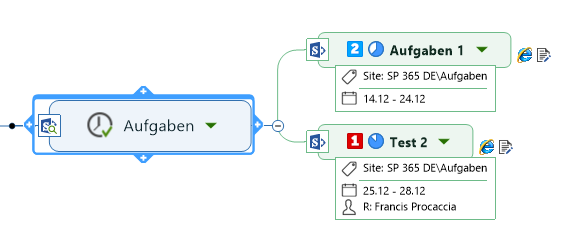
Hinweis:
Zu den SharePoint-Funktionen von MindManager haben Sie nur Zugriff,
wenn Sie MindManager Enterprise benutzen. Wenn ein anderer Benutzer
eine Map, die SharePoint-Symbole umfasst, mit Ihnen teilt,
sind diese Symbole möglicherweise deaktiviert.
Sie können die Assistenten-Kriterien für SharePoint-Zweige ändern,
die sich bereits in Ihrer Map befinden, und die neuen Ergebnisse
anzeigen, wenn Sie den Zweig aktualisieren. Sie können auch die
Aufgabennamen (Zweigtext) bearbeiten und die an die Zweige angehängten
Notizen bearbeiten bzw. neue Notizen anhängen.
 Hinweis
lesen Hinweis
lesen
SharePoint-Zweige können wie andere Map-Zweige verschoben und
kopiert werden. Seine Ergebniszweige bleiben mit den zugehörigen
SharePoint-Elementen verknüpft und werden aktualisiert, wenn Sie
ihren übergeordneten Zweig aktualisieren.
Weitere Informationen zum Bearbeiten von Ergebniszweigen finden
Sie unter Arbeiten
mit verknüpften SharePoint-Zweigen.
In der Gruppe Business-Zweige
der Liste "Elemente" des -Aufgabenbereichs
werden alle Zweige der Map angezeigt, die SharePoint-Abfragen,
Abfrageergebnisse und verknüpfte SharePoint-Zweige enthalten. |
Siehe
auch:
|
Anzeigen
und Bearbeiten von SharePoint-Elementen
SharePoint-Ergebniszweige zeigen den Namen des zugehörigen SharePoint-Elements
als Zweigtext an. Diesen Text können Sie bearbeiten und so angeben, welchen
Filter Sie verwenden, beispielsweise zum Ändern von "Aufgaben"
in "Aufgaben mit hoher Priorität".
Die für diesen Zweig verwendete Ausgangs-Site wird in Zweigeigenschaften
angezeigt. Mit dem Symbol Einblenden /Ausblenden
/Ausblenden
 am Zweig können Sie dies ein- bzw. ausblenden. Diese
Informationen lassen sich nicht bearbeiten.
am Zweig können Sie dies ein- bzw. ausblenden. Diese
Informationen lassen sich nicht bearbeiten.
Hinzufügen von
anderen Zweigen
Sie können auch andere Zweige auf derselben Ebene wie die Abfrage-Ergebniszweige
hinzufügen, und diese sind nicht betroffen, wenn die Abfrage aktualisiert
wird.
Wenn Sie einem der Ergebniszweige Unterzweige hinzugefügt haben, werden
diese bei einer Aktualisierung entfernt, wenn der übergeordnete Zweig
entfernt wird. Dies kann eintreten, wenn:
Ändern
eines SharePoint-Elements
Die für einen SharePoint-Map Part verwendete Site-Verbindung und die
Filterkriterien können Sie jederzeit ändern. Wenn beispielsweise weniger
Ergebnisse oder mehr Ergebnisse oder Ergebnisse von einer anderen Site
angezeigt werden sollen, können Sie die Site-Verbindung und die Filterkriterien
entsprechend anpassen.
Ändern von Filtereigenschaften
Klicken Sie mit der rechten
Maustaste auf das SharePoint-Symbol  am Abfragezweig.
am Abfragezweig.
Klicken Sie auf SharePoint-Abfrage
bearbeiten.
Ändern Sie die Filterkriterien
wie Ausgangs-Site, Art der Elemente, Datumsangaben usw. mit dem Assistenten.
Hinweise
für den SharePoint-Abfrageassistenten
Mit den Schaltflächen auf der linken Seite des Assistenten
können Sie zu den zu ändernden Informationen springen. Wahlweise können
Sie aber auch durch Klicken auf Weiter
alle Seiten des Assistenten durchlaufen.
Sie können jederzeit auf
Fertig stellen klicken.
Der Zweig wird automatisch aktualisiert und zeigt die neuen Elemente
an, die den angegebenen Filterkriterien entsprechen.
 Hinweis lesen
Hinweis lesen
Ein
SharePoint-Element aktualisieren
Verknüpfte Mindjet-Aufgabenzweige werden automatisch aktualisiert, wenn
Sie die Map öffnen, in der sie enthalten sind (sofern diese Option
aktiviert ist), und wenn ihre Aufgabeninformationen geändert werden.
Führen Sie eine der folgenden
Aktionen aus, wenn Sie SharePoint-Elemente aktualisieren möchten:
Klicken Sie mit der rechten Maustaste
auf das SharePoint-Symbol  am
(übergeordneten) Zweig und dann auf Aktualisieren. am
(übergeordneten) Zweig und dann auf Aktualisieren. |
Oder |
Klicken
Sie auf der Registerkarte Aufgabe
in der Gruppe "Aufgabe senden an" auf das SharePoint-Pulldown-Menü,
und klicken Sie dann auf Alle
SharePoint-Elemente in der Map aktualisieren. (Dies aktualisiert
alle Abfragen sowie alle verknüpften SharePoint-Element-Zweige.) |
Wählen Sie den Abfrage-Zweig
und auf der Registerkarte Aufgaben
"Aufgaben zu Gruppe senden", klicken Sie auf das SharePoint-Pulldown-Menü, und
klicken Sie dann auf Ausgewählte
SharePoint-Objekte aktualisieren. |
|
Andere Unterzweige, die Sie hinzugefügt haben, bleiben erhalten, sofern
sie Unterzweige der Ergebnisse sind, die nicht mehr angezeigt werden.
Solange die Ergebnisse aktualisiert werden, wird am Zweig das Symbol
 (Ladevorgang läuft) angezeigt.
(Ladevorgang läuft) angezeigt.
 Hinweis lesen
Hinweis lesen
Verschieben
oder Kopieren von SharePoint Linker-Ergebniszweigen
Den übergeordneten Abfragezweig können Sie frei verschieben, ohne dass
dadurch seine Funktionen beeinträchtigt werden.
Wenn Sie einen Ergebniszweig aus dem Abfragezweig verschieben, behält
er auch die Funktionalität: Die Eigenschaften werden synchron gehalten,
die Links verbinden noch zu dem entsprechenden SharePoint-Element und
die bidirektionale Synchronisation der Aufgabeninfo (für Aufgaben und
Fragen) wird beibehalten. Wenn Sie den ursprünglichen Map Part aktualisieren,
wird ein neuer Ergebniszweig erzeugt, der an die Stelle des verschobenen
Zweiges tritt. Dadurch können in Ihrer Map Duplikate von Elementen entstehen.
Trennen
der Verbindung eines SharePoint-Zweigs
Wenn Sie die Verbindung eines übergeordneten SharePoint-Zweigs trennen,
werden seine Ergebniszweige nicht länger synchron mit SharePoint gehalten,
behalten aber ihre Verknüpfung zu den ihnen zugeordneten SharePoint-Elementen.
So trennen Sie die Verbindung eines Zweigs:
Klicken Sie auf das SharePoint-Symbol
 ,
und klicken Sie dann auf Verbindung
zu Microsoft SharePoint aufheben.
,
und klicken Sie dann auf Verbindung
zu Microsoft SharePoint aufheben.
Wenn Sie eine Verbindung
zu einem Abfragezweig trennen, wird die Abfragedefinition aus dem
Zweig entfernt. Das zugehörige Symbol wird von  (SharePoint-Abfrage) in
(SharePoint-Abfrage) in  (Zweig mit Zweigeigenschaften) geändert. Die Websiteverbindungs-Adresse
wird als Zweigeigenschaft beibehalten. Bestehende Ergebniszweige bleiben
verknüpft und werden weiterhin mit den zugehörigen SharePoint-Elementen
synchronisiert.
(Zweig mit Zweigeigenschaften) geändert. Die Websiteverbindungs-Adresse
wird als Zweigeigenschaft beibehalten. Bestehende Ergebniszweige bleiben
verknüpft und werden weiterhin mit den zugehörigen SharePoint-Elementen
synchronisiert.
Weitere Informationen zum Trennen von Abfrageergebniszweigen finden
Sie unter Arbeiten
mit verknüpften SharePoint-Zweigen.
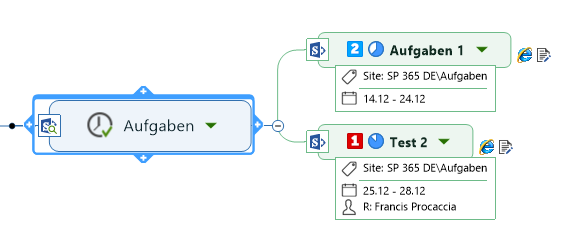
 Hinweis
lesen
Hinweis
lesen